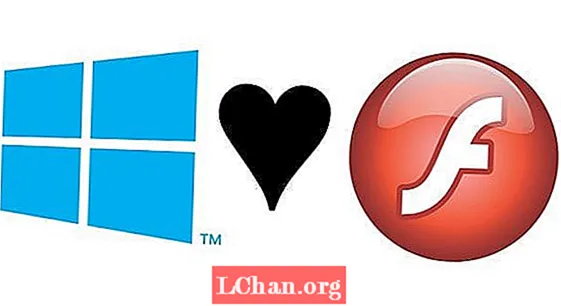విషయము
- పార్ట్ 1: పాస్వర్డ్ లేకుండా విండోస్ 10 ను ఫ్యాక్టరీ రీసెట్ చేయడం ఎలా
- మీరు సిస్టమ్కు లాగిన్ కలిగి ఉంటే
- మీరు మీ PC నుండి లాక్ చేయబడితే
- ఒకవేళ మీరు లాగాన్ స్క్రీన్లో ఉంటే
- అదనపు చిట్కాలు: మీరు విండోస్ 10 పాస్వర్డ్ను రీసెట్ చేయాలనుకుంటే ఏమిటి?
- ముగింపు
మీరు మీ విండోస్ 10 ను ఫ్యాక్టరీ రీసెట్ చేయాలనుకుంటే మరియు ఇతర విషయాల కోసం ఉపయోగించాలనుకుంటే లేదా దీన్ని చేయాలనుకుంటే మీ నిర్వాహక పాస్వర్డ్ను మరచిపోతే, మీరు ఏమి చేయాలి? అసలైన, దీనికి చాలా మార్గాలు ఉన్నాయి పాస్వర్డ్ లేకుండా విండోస్ 10 ను ఫ్యాక్టరీ రీసెట్ చేయండి. ఈ వ్యాసంలో, మేము మీ కోసం అన్ని మార్గాలను జాబితా చేస్తాము. మీకు బాగా సరిపోయేదాన్ని మీరు ఎంచుకోవచ్చు.
పార్ట్ 1: పాస్వర్డ్ లేకుండా విండోస్ 10 ను ఫ్యాక్టరీ రీసెట్ చేయడం ఎలా
పాస్వర్డ్ లేకుండా విండోస్ 10 ఫ్యాక్టరీ రీసెట్ చేయడానికి బహుళ మార్గాలు ఉన్నాయి, కాని వాటిలో ఎక్కువగా ఉపయోగించిన రెండు పద్ధతుల గురించి మేము మీకు తెలియజేయబోతున్నాము. స్పష్టంగా అర్థం చేసుకోవడానికి వ్యాసం ద్వారా వెళ్ళండి, పాస్వర్డ్ లేకుండా విండోస్ 10 ను ఫ్యాక్టరీ రీసెట్ చేయడం ఎలా.
మైక్రోసాఫ్ట్ సిస్టమ్స్ యొక్క క్రొత్త సంస్కరణ పాస్వర్డ్ లేకుండా కంప్యూటర్లను డిఫాల్ట్ సెట్టింగులకు రీసెట్ చేసే అదనపు లక్షణంతో వస్తుంది. కాబట్టి, అంతర్నిర్మిత కార్యాచరణను ఉపయోగించి పాస్వర్డ్ లేకుండా విండోస్ 10 ను ఫ్యాక్టరీ రీసెట్ చేయడం ఎలాగో ఇక్కడ గైడ్ ఉంది.
మీరు సిస్టమ్కు లాగిన్ కలిగి ఉంటే
ఈ పద్ధతిలో మీరు హార్డ్ డ్రైవ్ నుండి అన్ని సిస్టమ్ డేటాను కోల్పోతారు. కంప్యూటర్ తాజా డిఫాల్ట్ విండోస్ 10 సిస్టమ్కు రీసెట్ చేయబడుతుంది.
ఇక్కడ వివరణాత్మక గైడ్ వస్తుంది:
- మీ విండోస్ స్క్రీన్పై "ప్రారంభించు" బటన్ను నొక్కండి, ఆపై "సెట్టింగ్లు" నొక్కండి.
- ఇప్పుడు, "అప్డేట్ & సెక్యూరిటీ" టాబ్ను ఎంచుకుని, "ఈ పిసిని రీసెట్ చేయి" తరువాత "రికవరీ" విభాగంలోకి ప్రవేశించండి.

మీరు మీ PC నుండి లాక్ చేయబడితే
- అప్పుడు మీరు మీ PC ని పూర్తిగా మొదటి స్థానంలో మూసివేయాలి. అప్పుడు, "Shift" కీని క్రిందికి ఉంచి, మీ PC యొక్క "పవర్" బటన్ను నొక్కండి.
- మీ కంప్యూటర్ "రికవరీ" స్క్రీన్కు బూట్ అయిన తర్వాత మీరు "షిఫ్ట్" కీని వెళ్లవచ్చు, అక్కడ మీరు ఒక ఎంపికను ఎంచుకోవాలి, "ట్రబుల్షూట్" నొక్కండి, ఆపై "ఎంటర్" చేయండి.

కింది స్క్రీన్లో, "ఈ PC ని రీసెట్ చేయి" ఎంపికను తరువాత "ప్రతిదీ తీసివేయి" ఎంచుకోండి. "నా ఫైళ్ళను ఉంచండి" ఎంపికను దాటవేయి, లేకపోతే మీరు పాస్వర్డ్ కోసం అడుగుతారు (మీరు ఇప్పటికే కోల్పోయారు).

ఇప్పుడు, కంప్యూటర్ త్వరగా రీబూట్ అవుతుంది మరియు ఒక ఎంపికను ఎంచుకోమని మిమ్మల్ని అడుగుతుంది. మీ అవసరాలకు సరిపోయేదాన్ని ఎంచుకోండి, ఆపై సిస్టమ్ పున art ప్రారంభించబడుతుంది.
గమనిక: తాజా విండోస్ 10 సిస్టమ్ మీ చేతిలో ఉండే వరకు మీ PC కొన్ని రీబూట్లను చేస్తుంది. మీరు విండోస్ 10 సిస్టమ్ను కాన్ఫిగర్ చేయాలి.
ఒకవేళ మీరు లాగాన్ స్క్రీన్లో ఉంటే
ఈ పద్ధతిలో ప్రారంభం కొంచెం భిన్నంగా ఉంటుంది, కాని మిగిలిన ప్రక్రియ పైన పేర్కొన్న గైడ్ మాదిరిగానే ఉంటుంది.
- "షిఫ్ట్" కీని నొక్కి ఉంచండి మరియు మీ స్క్రీన్లో అందుబాటులో ఉన్న "పవర్" బటన్పై నొక్కండి. ఆ తర్వాత "పున art ప్రారంభించు" బటన్ నొక్కండి.

- "ఎంపికను ఎంచుకోండి" స్క్రీన్ నుండి "ట్రబుల్షూట్" ఎంచుకోండి, ఆపై "ఈ పిసిని రీసెట్ చేయి" నొక్కండి.

- ఇప్పుడు, "ప్రతిదీ తీసివేయి" ఎంచుకోండి, ఆపై "కొనసాగించు".

- విండోస్ 10 సిస్టమ్ కోసం ఫ్యాక్టరీ రీసెట్ ప్రక్రియను ప్రారంభించడానికి "రీసెట్" నొక్కండి.
అదనపు చిట్కాలు: మీరు విండోస్ 10 పాస్వర్డ్ను రీసెట్ చేయాలనుకుంటే ఏమిటి?
బాగా! ఫ్యాక్టరీ రీసెట్ పోగొట్టుకున్న పాస్వర్డ్ సమస్యను పరిష్కరిస్తుందని తరచుగా ప్రజలు అనుకుంటారు, ఇది నిజం కాని మీ విలువైన డేటా ఖర్చుతో. మీరు కంప్యూటర్ను ఫ్యాక్టరీ రీసెట్ చేసినప్పుడు, మీ హార్డ్ డ్రైవ్ నుండి మీరు అన్నింటినీ కోల్పోతారు, ఎందుకంటే సిస్టమ్ మీకు స్టోర్ నుండి వచ్చిన తాజా విండోస్ 10 పరికరంగా మారుతుంది. మీరు పాస్ఫాబ్ 4 విన్కే కోసం వెళ్లి దానితో అన్ని విండోస్ 10 పాస్వర్డ్లను రీసెట్ చేయవచ్చు. ఫ్రీవేలు సుదీర్ఘమైనవి మరియు సమయం తీసుకుంటాయి మరియు నిర్వహించడానికి సంక్లిష్టంగా ఉంటాయి.
పాస్వర్డ్ లేకుండా విండోస్ 10 ల్యాప్టాప్ను ఫ్యాక్టరీ రీసెట్ చేయడం ఎలాగో స్టెప్ బై స్టెప్ గైడ్ తెలుసుకోండి.
మీ కంప్యూటర్లో ప్రోగ్రామ్ను డౌన్లోడ్ చేయండి, ఇన్స్టాల్ చేయండి మరియు ప్రారంభించండి.
ఇప్పుడు, మీ ఖాళీ USB ఫ్లాష్ డ్రైవ్ను కంప్యూటర్కు కనెక్ట్ చేసి, సాఫ్ట్వేర్ ఇంటర్ఫేస్ నుండి "USB ఫ్లాష్ డ్రైవ్" ఎంపికను ఎంచుకోండి. "తదుపరి" బటన్ నొక్కండి. యుఎస్బి డ్రైవ్ కాలిపోయిన వెంటనే, "సరే" పై క్లిక్ చేసి, ప్రక్రియ పూర్తయిన తర్వాత దాన్ని బయటకు తీయండి.

లాక్ చేయబడిన కంప్యూటర్లో, మీరు ఇప్పుడు కాలిపోయిన USB ఫ్లాష్ డ్రైవ్ను కనెక్ట్ చేయాలి. అలా చేయడం ద్వారా, మీరు పాస్వర్డ్ను రీసెట్ చేయడానికి సిస్టమ్ను సిద్ధం చేస్తారు. ఇప్పుడు, "F12" (బూట్ మెనూ) నొక్కడం ద్వారా మీ కంప్యూటర్ను రీబూట్ చేసి, ఇక్కడ USB డ్రైవ్ను ఎంచుకోండి. తరువాత "ఎంటర్" కీని ఎంచుకోండి.

ఈ దశలో, మీరు ఇష్టపడే OS ను ఎంచుకోవడం ద్వారా విండోస్ పాస్వర్డ్ను రీసెట్ చేస్తారు, అంటే "విండోస్ 10" మరియు "తదుపరి" బటన్ను నొక్కండి.

మీ ఖాతా రకాన్ని అడ్మిన్ / గెస్ట్ / మైక్రోసాఫ్ట్ ఖాతాగా ఎంచుకోండి. దాని ప్రక్కన మీ ఖాతా పేరును ఎంచుకుని, "తదుపరి" నొక్కండి.

పైన పేర్కొన్న విధానాలు చేసిన తరువాత, వరుసగా "రీబూట్" మరియు "ఇప్పుడు పున art ప్రారంభించండి" నొక్కండి. దాని గురించి. మీ విండోస్ పాస్వర్డ్ ఇప్పుడు విజయవంతంగా రీసెట్ చేయబడింది.
ముగింపు
ఈ వ్యాసం నుండి, పాస్వర్డ్ లేకుండా విండోస్ 10 ఫ్యాక్టరీ రీసెట్ చేయడం సాంప్రదాయ పద్ధతుల ద్వారా ఫూల్ప్రూఫ్ కాదని మేము నిర్ధారణకు వచ్చాము. కానీ, మీరు మీ కంప్యూటర్ కోసం రీసెట్ పాస్వర్డ్ డిస్క్ సృష్టించడానికి నమ్మకమైన సాధనాన్ని ఎంచుకోవాలి. పాస్ఫాబ్ 4 విన్కే అటువంటి కోల్పోయిన పాస్వర్డ్లను రీసెట్ చేయడానికి మరియు తిరిగి పొందడానికి మరియు మీ కంప్యూటర్ను అన్లాక్ చేయడానికి సమర్థవంతమైన సాధనం.